Tidligere har folk nydt at samle Blu-ray-dvd'er til deres samlinger og afspille dem på deres bærbare medieenheder. Forandring er den eneste konsekvente ting fra forældede medieafspillere til indbyggede afspillere på stationære computere, Mac og mobile enheder i den avancerede verden, vi lever i. For at forhindre dine dvd'er i at blive affald, udviklede vi en metode til at rippe dem og konvertere dem til noget brugbart. Hvis du har rippet en Blu-ray-film, vises M2TS-filen på din computers harddisk. På grund af FLVs effektivitet på streamingsider og dens imponerende pc-kompatibilitet, skal du muligvis konvertere den til FLV, et mere standard videoformat. Desuden kan du også ændre FLVs metadata efter at have rippet Blu-ray-filmen. I mellemtiden kan du se på de forskellige konverterværktøjer rundt omkring på nettet, der er fyldt med karakteristiske funktioner.
Del 1. Kort resumé om M2TS og FLV
Oversigt over M2TS
M2TS er et Blu-ray og Advanced Video Coding High-Definition containerfilformat (AVCHD). Det er et unikt digitalt video- og filmfilformat, der typisk inkluderer Blu-ray-diske til kommerciel brug. Det tilbyder også streaming af indhold via internettet.
Oversigt over FLV
FLV er en videobeholder, der er kompatibel med Flash og bruges af adskillige online video- og musikstreaming-websteder. Mens det ses i en internetbrowser med Adobe Flash Player, understøttes FLV-filer også af mange andre afspillere. Den har en overskrift øverst. Det giver et format, der ligner flash-udvidelsen, der bruges til at opbevare lyd- og videodata.
Del 2. Bedste metode til brug ved konvertering af M2TS til FLV på Windows og Mac
AVAide Video Converter
Det AVAide Video Converter er den bedste mulighed for at konvertere din M2TS til en FLV-fil. Det er ingen almindelig konverter; den konverterer 30 gange hurtigere end den konventionelle konverter, vi bruger. Den omfatter over 300 højkvalitets video- og lydudgange. Det er ikke overraskende, at det har en million brugere. Det tilbyder også en ligetil brugergrænseflade. Du bør ikke være bekymret, hvis du er en førstegangsbruger, fordi programmet giver en brugervenlig grænseflade. Skift videoens bitrate, framerate, opløsning og lydkvalitet, før du konverterer den. Så hvad venter du på? Se trinene nævnt nedenfor for at prøve dette værktøj med det samme konvertere M2TS til FLV.
- Øg hastigheden af konverteringsproceduren med 30 gange.
- Opret visuelt tiltalende videoer ved hjælp af den indbyggede videoeditor og videocollage-skaber.
- Giver en GIF og 3D maker.
- Konverterer hurtigt og kan håndtere filer af enhver størrelse.
- Tilbyder et kraftfuldt værktøjskassesæt.
Trin 1Download konverterværktøjet
Men først skal du trække en browser og besøge AVAide Video Converter side på internettet. Programmet skal være installeret, konfigureret og køre på din computer. For at få en hurtig download, klik på knappen ovenfor.
Trin 2Importer en M2TS-fil
Klik derefter på Plus (+) ikonet i midten af skærmen for at begynde at uploade dit dokument.

Bemærk: Ved at trykke på muligheden Tilføj mappe, kan du importere hele mappen til programmet.
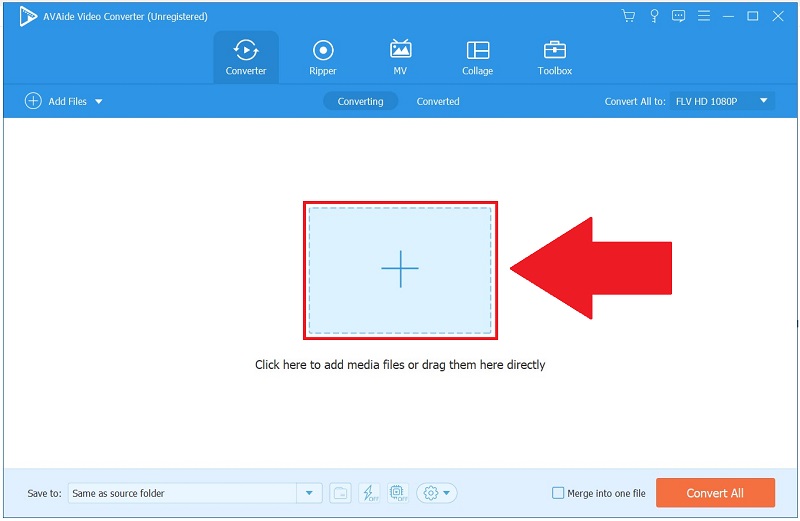
Trin 3Vælg FLV som det foretrukne format
Vælg videooutputformatet ved at vælge Konverter alle til > Video > FLV som dit videoformat.
- For at ændre outputindstillingerne skal du vælge Brugerdefineret profil fra rullemenuen. Rediger billedhastighed, bithastighed, opløsning, videokvalitet og lydindstillinger efter behov.
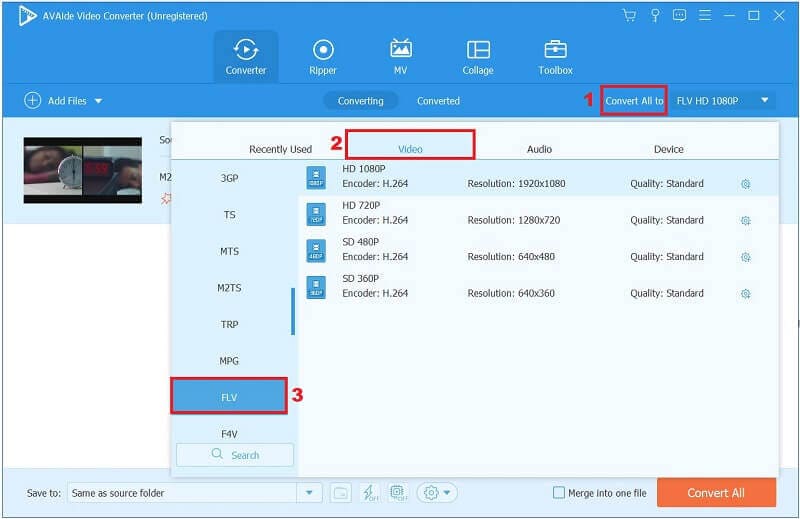
Trin 4Tilføj undertekst på klippet
Efter at have foretaget ændringer i videooutputindstillingerne, vil du blive ført tilbage til hovedmenuen. Med rullemenuknapperne under Output-boksen kan du justere den originale lyd og tilføje undertekster til din video.
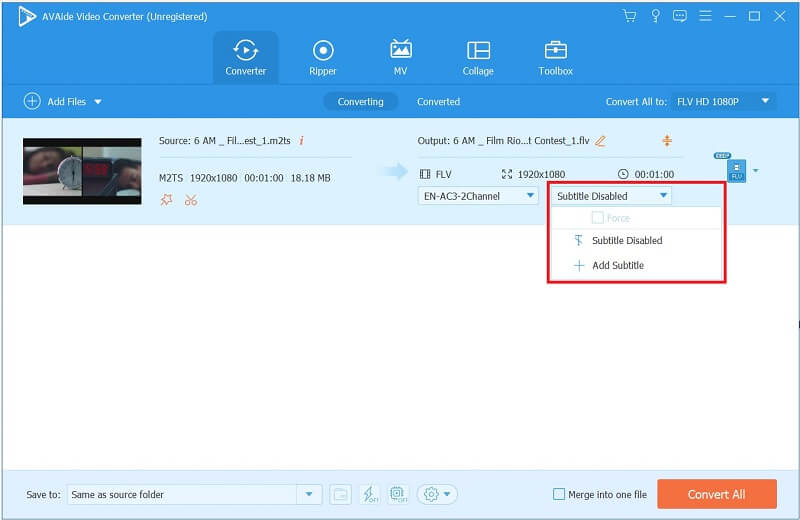
Trin 5Konverter øjeblikkeligt M2TS til FLV nu
Når alt er indstillet, skal du klikke på Konverter alle knappen nederst til højre på grænsefladen og fuldfør konverteringen.
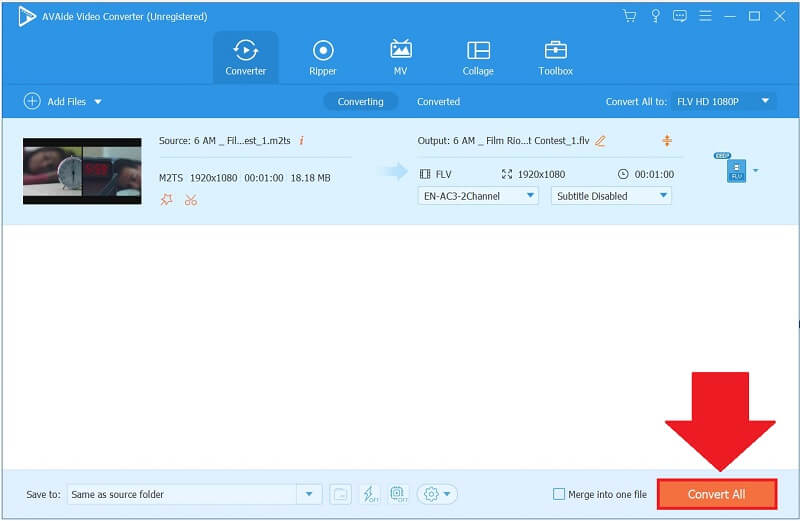
Trin 6Tag et kig på FLV-klippet
Til sidst, for at se en nyligt konverteret FLV-video, skal du vælge Konverterede fanen og Folder ikonet på din værktøjslinje.
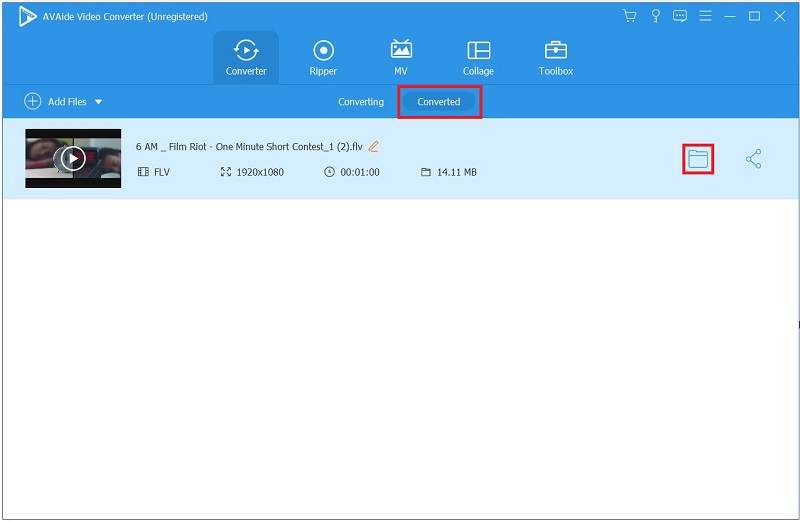
Del 3. Bonustip! Andre metoder til brug ved konvertering af M2TS til FLV Online
AVAide Gratis FLV Converter Online
Alt er muligt i denne tid, så længe du har en browser og konsekvent internetadgang. En af de mange ting, du kan gøre på internettet, er at konvertere videoer hurtigt. Hvis installation af et skrivebordsværktøj virker tidskrævende, AVAide Gratis FLV Converter Online kan være nyttigt. Det understøtter over 300 video-/lydformater og transformerer 30X hurtigere uden at ofre kvaliteten. Desuden, fordi det er et onlineværktøj, behøver du ikke installere nogen software eller oprette andre konti. Er det ikke utroligt? Se instruktionerne nedenfor for at konvertere M2TS til FLV med dette program.
Trin 1Tilpas Launcher
For at begynde at downloade startprogrammet skal du klikke på TILFØJ DINE FILER mulighed i værktøjslinjen.
Trin 2Importer M2TS-filen
Når du har anskaffet startprogrammet, skal du uploade dine M2TS-filer. Hvis du vil importere mere end én fil, skal du gentage processen ved at klikke på TILFØJ DINE FILER knap en anden gang.
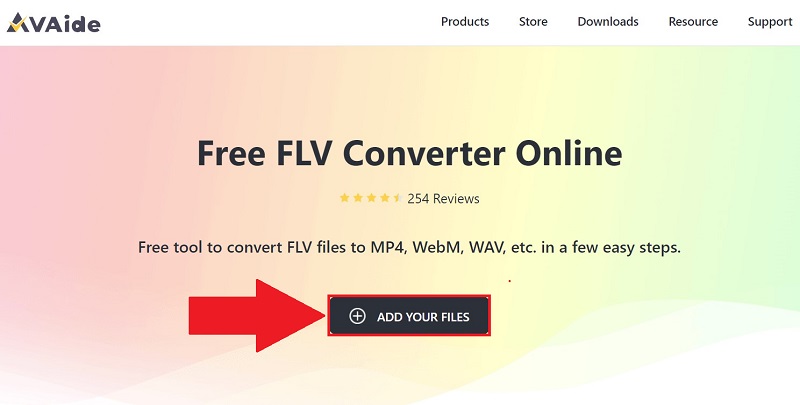
Trin 3Forudindstil det ønskede videoformat
Vælg ved at trykke på knappen Konverter. Sørg for, at FLV videoformat er valgt som dit ønskede videooutputformat fra listen over tilgængelige videoformater.
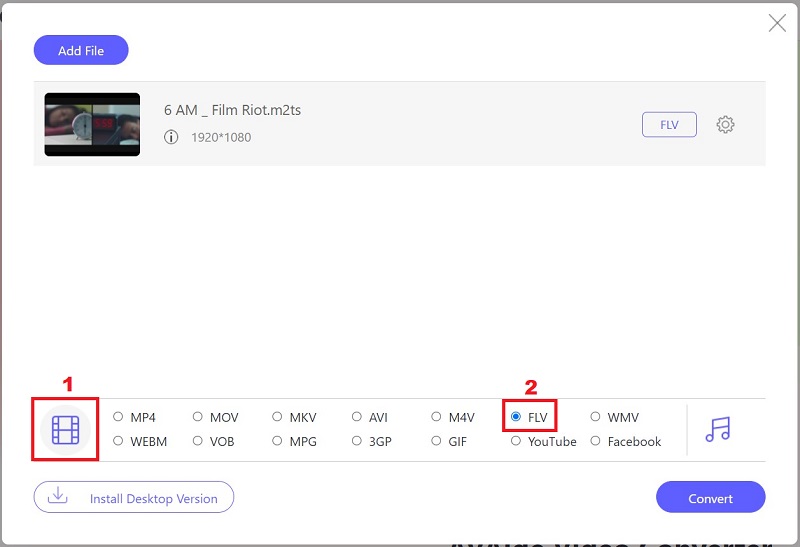
Trin 4Start konverteringen
Ved at trykke på Konvertere knappen, vil du begynde konverteringsprocessen.
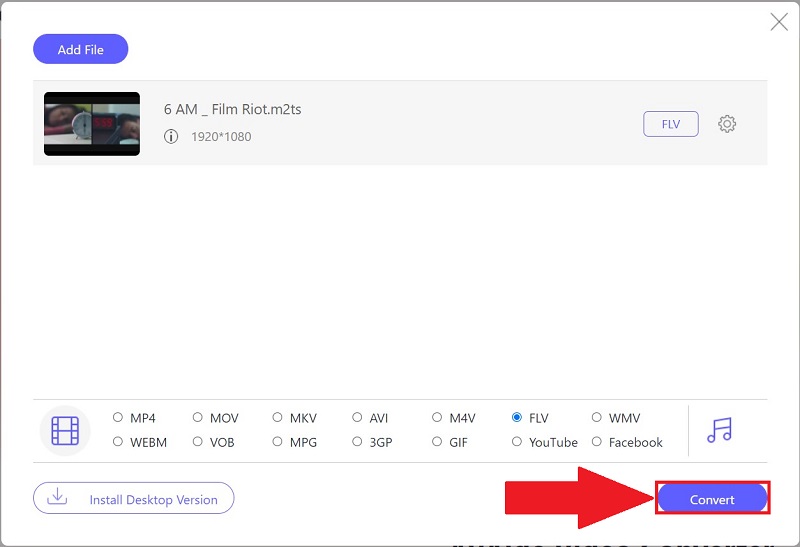
Trin 5Tillad konverteringen at afslutte
Endelig vil det tage mindre end et enkelt minut at fuldføre processen. Afspil din FLV-fil ved at trykke på mappedestinationen for filen.
Del 4. Ofte stillede spørgsmål om M2TS og FLV
Hvad er bedre, M2TS eller MP4?
Mange mennesker er interesserede i at vide, om kvaliteten af en M2TS-optagelse er sammenlignelig med en MP4-optagelse. Hverken MP4- eller M2TS-filer har en forskel i videokvalitet. Selvom der er nogle forskelle mellem M2TS- og MP4-filer, er den væsentligste forskel, at førstnævnte er flad, mens sidstnævnte har et indeks ved sidstnævntes begyndelse.
Hvad er egentlig forskellen mellem MTS og M2TS?
Der er ikke meget af en funktionel forskel mellem MTS- og M2TS-filer. Begge er high-definition videofiler forbundet med AVCHD-videokomprimeringsstandarden. Når du omdøber en M2TS filtypenavn til en MTS filtypenavn og omvendt, ændres filtypen ikke på nogen måde.
Er det muligt at afspille M2TS-filer på en iPhone?
For de af jer, der har en M2TS-fil, som du ønsker at se på din iPad eller iPhone, er den eneste mulighed for dig at konvertere dine filer til et format, der er kompatibelt med iPad eller iPhone. AVAide Video Converter er den mest effektive iPad/iPhone-konverter, der findes. Den kan acceptere og udsende videoer i mere end 300 forskellige formater.
Dagens indlæg har givet dig forskellige online og offline løsninger til konvertere M2TS til FLV ordentligt. Det er op til din præference, hvilket værktøj du vælger, men jeg vil bruge AVAide Video Converter, som jeg kan bruge, selv når der ikke er nogen online forbindelse. Nu er det tid til at downloade og teste dette værktøj nu.
Din komplette videoværktøjskasse, der understøtter 350+ formater til konvertering i tabsfri kvalitet.



 Sikker download
Sikker download


